
Hace un tiempo hablamos en soy de Mac de una opción en Safari que no permitía saber cómo activar el Fejlesztési menü a Safariban és ma azon funkciók egyikét fogjuk látni, amely lehetővé teszi számunkra, hogy ezt a menüt használhassuk. Arról van szó, hogy a Mac weboldalon megtekintjük vagy elérjük a Safari böngészővel a Internet Explorer vagy PC szükséges.
Ez a mindennapi böngészés során általában nem fordul elő olyan gyakran, mint néhány évvel ezelőtt, és részben annak köszönhető, hogy a weboldalak HTML és CSS formátumban vannak, és tökéletesen kompatibilisek a Safari böngészővel. Bár igaz, hogy időről időre néhány pluginra van szükség a neten való böngészéshez, a legfontosabbak tökéletesen integrálódnak a Safari-ba, és nem jelentenek használati problémát. Abban az esetben, ha valamilyen oknál fogva nem tudunk hozzáférni egy oldalhoz, mert ehhez Internet Explorer böngészőre vagy PC-re (általában régi webhelyekre) van szükség, akkor be kell lépnünk a Safari fejlesztői menübe és aktiválnunk kell a rejtett menüt „színlelni” és meggyőzni az oldalt vagy a webhelyet arról, hogy az Internet Explorert, egy PC-t vagy egy nem Safari böngészőt használunk.
Tehát ezt a kis oktatóanyagot nagyon kevés és nagyon egyszerű lépéssel követjük, amelyek megkönnyítik az eredetileg szükséges összes tartalomhoz való hozzáférést az Internet Explorer böngészőből vagy a Safari-tól eltérő böngészőből. Az első lépés a Fejlesztő menü aktiválása. A rejtett menü aktiválásához Megnyitjuk a Safari ablakot, és rákattintunk a Beállítások gombra. A nyitás után be kell lépnünk a speciális menübe (jobb fül) és aktiválnunk A menüsoron jelenítse meg a Fejlesztés menüt.
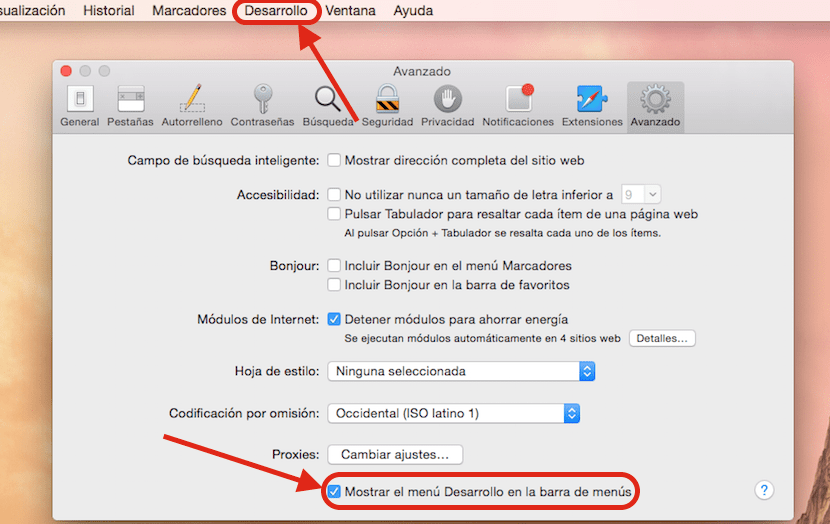
Most kiválasztottuk ezt a menüt, és a rejtett opció megjelenik a felső menüben Fejlesztés. Amint hozzáférünk, az opció örökre kiválasztva marad, és megmutatja a fix menüt, én személy szerint azt javaslom, hogy ne hagyja aktívan ezt a menüt, hacsak nem fogjuk sokszor használni ezt a Fejlesztési lehetőséget. Ez azt jelenti, hogy csak akkor kell rákattintanunk, amíg meg van nyitva az Internet, amelyhez Internet Explorer vagy PC szükséges, és kattintson a második lehetőségre: Felhasználói ügynök.
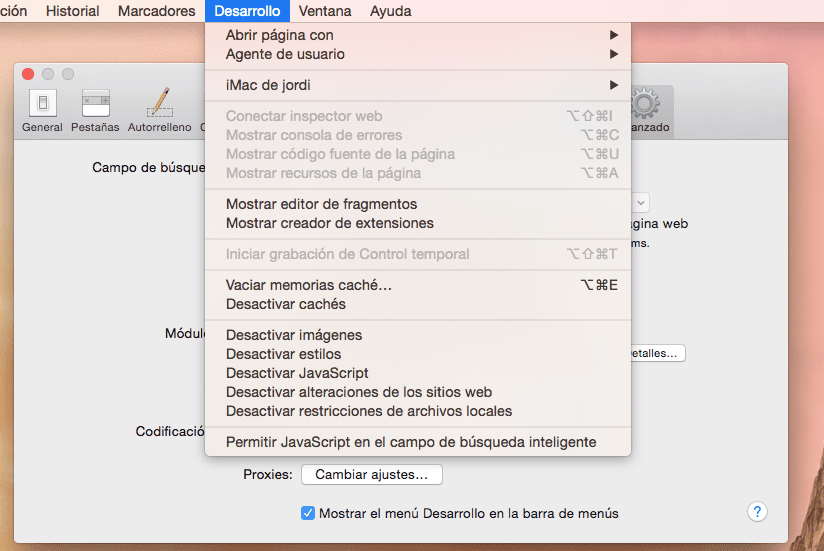
Ezen az alsó képen már láthatjuk az összes rendelkezésre álló lehetőséget annak szimulálására, hogy PC-ről vagy más böngészőről böngészünk, amely nem a natív Apple. Ha azt akarjuk, hogy a böngészés alatt álló web úgy gondolja, hogy PC-ről csináljuk, akkor ki kell használnunk az opciót "Google Chrome - Windows" o "Firefox - Windows" és ha ez a két lehetőség nem működik, megpróbáljuk az "Internet Explorer" programmal.
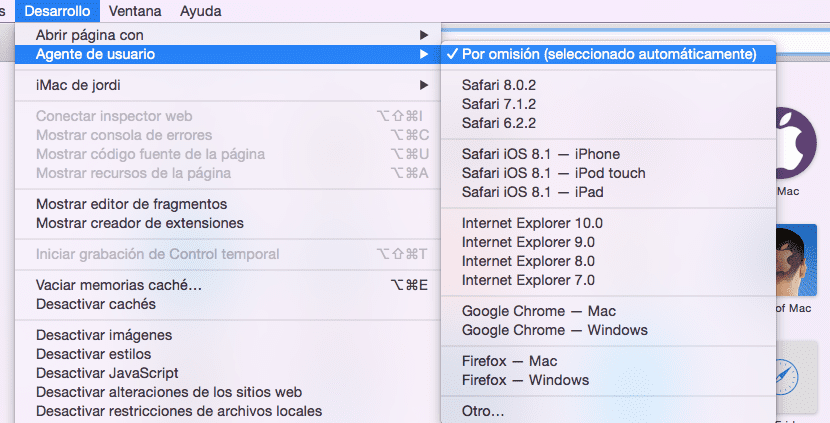
Most már elérhetjük az internetet, szimulálva azt, hogy a Safari nélkül navigálunk.
Ismétlem, nagyon ritkán találunk olyan weboldalakat vagy helyeket a hálózaton, amelyek nem engedik meg a Safari böngészőből való hozzáférést közvetlenül és anélkül, hogy ezt a kis trükköt végre kellene hajtani, de vannak olyanok, amelyek megmaradnak. Más esetekben azt tapasztalhatjuk, hogy még a kis oktatóanyag használata esetén is működik a webböngészés, mert ehhez más kodekekre vagy bővítményekre van szükség, amelyek nem kompatibilisek a Safarival, és előfordulhat, hogy nem fognak működni. Ha van ilyen problémánk Csak a Windows közvetlen használatával tudjuk megoldani, és ehhez használhatunk virtuális gépet a Mac-en, a Parallels-en, vagy közvetlenül használhatunk egy PC-t a feladatunk elvégzéséhez.
Helló,
Nagyon jó oldal és bejegyzések !! Problémám van, és az, hogy a Safari fejlesztői módban NEM mutatja az Internet Explorer opciót
Beléptem a preferenciákba, rákattintottam a Fejlesztői módra, majd a Fejlesztő / Felhasználói ügynökhöz mentem, ahol csak 4 opciót mutat a Safari, az Edge, 2 a Chrome-ból és 2 a Mozilából
Hogyan érhetem el, hogy az Internet Explorer mutasson nekem? Szükségem van rá, hogy tudjak egy szolgáltatóról, aki csak ezt a technológiát használja, és az oldaluk nem működik más, mint az IE, egy érzékeny információ.
Köszönöm szépen
Abban az esetben, ha az Internet Explorer nem jelenik meg felhasználói ügynök opcióként, mi az a karakterlánc, amelyet használnom kell?